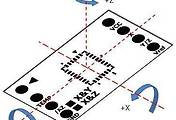비주얼 스튜디오 업데이트 실패 해결 (.Net Framework 재설치)
윈도우7이나 윈도우XP에서 비주얼 스튜디오 2008~2010까지 업데이트 실패하는 경우가 있습니다. MS에서 기본적으로 제공하는 FIX 관련 파일이나 온라인 해결책에 대한 문서로도 계속 실패가 될 경우, .NET Framework 문제로 봐야 합니다.
그래서, 닷넷 프레임워크의 문제를 먼저 해결한 뒤엔 비주얼 스튜디오 업데이트 실패 문제도 해결할 수 있습니다.
비주얼 스튜디오 업데이트 실패 해결책은 아래 글을 참조했습니다.
아래 부터는 위의 포스팅 요약입니다.
NET Framework의 파일, 디렉토리, 레지스트리 키 및 값 등, 등록 정보들을 제거합니다.
여기서 제공하는 프로그램은 비주얼 스튜디오 설치, 삭제, 재설치, 업데이트 오류(installation, uninstallation, repair, patching errors)를 해결하기 위해 시스템을 깨끗한 상태로 되돌리기 위한 목적으로 제작되었습니다.
그리고, .NET Framework를 완전히 제거하기 전에 몇 가지 사항을 검토하셔야 합니다.
1. 여기서 제공할 정리 프로그램을 사용하기 전에 설치, 삭제, 재설치, 업데이트 오류에 대한 다른 방법을 먼저 시도해 보시는 것을 추천합니다. 아래에서 다운 받을 프로그램은 최후의 방법이라 생각하세요.
2. 여기서 제공할 정리 프로그램은 닷넷 프레임워크의 각종 파일과 레지스트리들을 모두 삭제합니다. 그래서, 다른 부분에 영향을 미칠 수도 있습니다.
3. 파일 다운로드
- dotnetfx_cleanup_tool.zip 사이트 [링크]

파일의 수정 사항은 압축을 푼 뒤에 생성되는 history.txt 파일에 기재되어 있습니다. (지난, 2007년 12월 부터 2011년 10월 까지의 사항이 기록되어 있습니다.)
위의 프로그램을 실행하면 아래의 제품들이 삭제됩니다.
삭제 리스트 (비주얼 스튜디오와 관련 있음)
.NET Framework - 모든 버전
.NET Framework - 모든 버전 (Tablet PC and Media Center)
.NET Framework - 모든 버전 (Windows Server 2003)
.NET Framework - 모든 버전 (Windows Vista and Windows Server 2008)
.NET Framework - 모든 버전 (Windows 7)
닷넷 프레임워크 1.0
닷넷 프레임워크 1.1
닷넷 프레임워크 2.0
닷넷 프레임워크 3.0
닷넷 프레임워크 3.5
닷넷 프레임워크 4
그리고 원래 포스트에는 커맨드 모드에서 실행하는 것에 대한 내용이 나왔지만 생략합니다.
이어서, 첨부 파일을 다운 받은 뒤 실행 과정에 대한 설명입니다. 처음, 압축을 풀고 나면, cleanup_tool.exe, history.txt, readme.txt가 나오는데 cleanup_tool을 더블 클릭하세요.
그러면 .NET Framework를 삭제하는 이 프로그램을 실행할지 물어봅니다. "예"를 누르세요.

다음 창에서도 역시 "예"를 눌러서 다음 사항으로 진행합니다.

Product to cleanup에서 .NET Framework - All Versions를 선택한 뒤 Cleanup Now를 누릅니다.

그러면, .NET Framework의 모든 버전 삭제 작업이 시작됩니다.
수행 시간은 1분에서 5분으로 PC 사양에 따라 다릅니다. 저는 윈도우7 Ultimate 버전에서 1분이 조금 안 걸렸습니다. (물론, 사양 좋은 회사 PC에서)
위 프로그램을 이용해서 닷넷 프레임워크를 깨끗이 삭제했다면, 다시 설치합시다.
닷넷 프레임워크4까지 다시 설치하셨다면, 비주얼 스튜디오 업데이트를 실행해 보세요.
ps. 근데 하나 부작용이 발생함 (아이콘들 링크까지 깨져버림 ㅡㅡ), 그러나 동작은 잘됨.

비주얼 스튜디오 업데이트 실패 해결 (.Net Framework 재설치)